Tarkime, kad įsitaisėte ant galinės automobilio sėdynės ir pažiūrėkite Apple TV+ „iPhone“ ar „iPad“ ilgos kelionės metu arba važiuojant į darbą ir iš jo. Neleiskite, kad tokie dalykai kaip prastas belaidžio ryšio signalo priėmimas ar ribotas duomenų planas sugadintų jūsų besaikį seansą ir atsisiųskite mėgstamo televizijos ir filmų turinio prieš išvykdami. Nesvarbu, ar stebite epizodus Dikinsonas, Tedas Lasso, arba užimti vaikus ant galinės sėdynės su naujomis laidomis, pvz „Snoopy“ šou, arba filmuojant kaip Bankininkas arba Palmeris ilgo skrydžio metu parodysime, kaip jas atsisiųsti keliais paprastais žingsniais.
Turinys
- Kokį turinį galiu atsisiųsti?
- Kaip atsisiųsti filmus ir serialus
Ar ieškote geriausio turinio, kurį galėtumėte žiūrėti užsisakę „Apple+“ prenumeratą? Būtinai peržiūrėkite mūsų atnaujintus vadovus, kurie pabrėžia geriausios „Apple TV+“ laidos taip pat viskas, kas nauja „Apple TV+“..
Rekomenduojami vaizdo įrašai
Kokį turinį galiu atsisiųsti?

Jei užsiprenumeravote „Apple TV+“ arba „Apple TV“ kanalą, galite pasirinkti atsisiųsti bet kurią TV laidą ar filmą, kad galėtumėte peržiūrėti vėliau. „Apple TV+“ vėlesnės peržiūros galimybė pasiekiama tam tikruose „Apple“ įrenginiuose, įskaitant „iPhone“, „iPad“, „iPod touch“ ir „Mac“. Bet koks atsisiunčiamas turinys pasiekiamas iki 30 dienų, tačiau „Apple“ pažymi, kad kai kurio turinio galiojimo laikas gali baigtis anksčiau. Kai kurie Apple TV kanalai gali apriboti, kiek pavadinimų galima atsisiųsti vienu metu; Jei pasieksite šią ribą, jums bus pranešta, kad ištrinsite ankstesnį turinį.
Susijęs
- 8 geriausi mokslinės fantastikos vaizdo žaidimai, kuriuos galite žaisti, jei jums patiko „Apple TV+“ hitas „Silo“.
- Šiuo metu geriausios „Apple TV+“ laidos (2023 m. liepos mėn.)
- Kas naujo „Apple TV+“ šį mėnesį (2023 m. liepos mėn.)
Kaip atsisiųsti filmus ir serialus
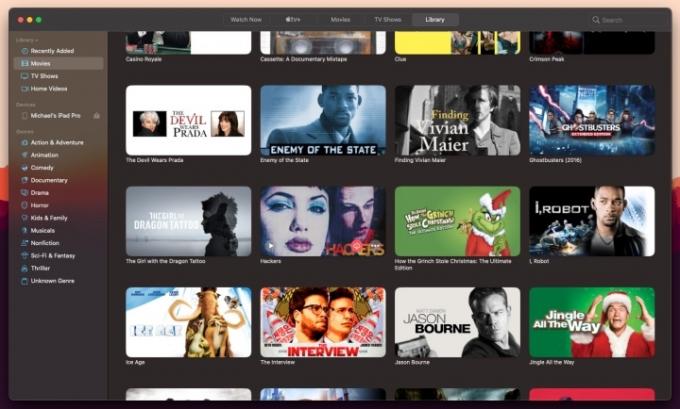
Nesvarbu, ar naudojate įrenginį, kuriame veikia iOS, iPadOS ar MacOS, atsisiuntimo procesas yra toks pat. Atminkite, kad šiuo metu negalite atsisiųsti turinio, kad galėtumėte žiūrėti neprisijungę Apple TV įrenginiai, išmanieji televizoriai ir kiti srautinio perdavimo įrenginiai.
1 žingsnis: Atidaryk Apple TV programą savo įrenginyje.
2 žingsnis: Ieškokite filmo ar TV laidos, kurią norite atsisiųsti.
3 veiksmas: Bakstelėkite arba spustelėkite atsisiuntimo mygtukas (debesis su rodykle žemyn) šalia TV laidos ar filmo. Atminkite, kad kompiuteryje debesies piktograma bus rodoma prie TV serijų, kai užvesite pelės rodyklę virš atskiros serijos.
Atsisiuntę vaizdo įrašą galėsite jį pasiekti nuėję į biblioteka skirtuką ir tada Atsisiųsta skyrių iš vidaus Apple TV programėlė. Norėdami pašalinti bet kokį atsisiųstą turinį iš „iOS“ arba „iPadOS“ įrenginio, bakstelėkite bet kurį pavadinimą, kuriame yra „iPhone“ su varnelės piktograma šalia, ir bakstelėkite Pašalinti atsisiuntimą. Taip pat galite tiesiog ištrinti perbraukdami arba masiškai ištrinti naudodami Redaguoti mygtuką tiesiai iš jūsų Atsisiųsta aplanką. „Mac“ kompiuteryje dešiniuoju pelės mygtuku spustelėkite turinį ir pasirinkite Pašalinti atsisiuntimą.
Dabar, kai viskas paruošta, tereikia sukaupti mėgstamas laidas ir galbūt dar nematytą filmą ar du (arba seną budėjimo režimą, kurį galėtumėte žiūrėti vėl ir vėl), ir kibti į kelią.
Redaktorių rekomendacijos
- Geriausi filmai ir laidos „Shudder“ šiuo metu (2023 m. liepos mėn.)
- Leonardo DiCaprio laukia tamsūs laikai naujame filmo „Gėlių mėnulio žudikai“ anonse
- Geriausi „Disney+“ filmai šiuo metu (2023 m. liepos mėn.)
- FITE TV ir FITE+: viskas, ką reikia žinoti
- Geriausios britų televizijos laidos „Netflix“.
Atnaujinkite savo gyvenimo būdąSkaitmeninės tendencijos padeda skaitytojams stebėti sparčiai besivystantį technologijų pasaulį, kuriame pateikiamos visos naujausios naujienos, smagios produktų apžvalgos, įžvalgūs vedamieji leidiniai ir unikalūs žvilgsniai.



